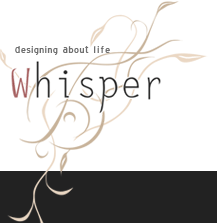Whisper | Webの忘備録 > OpenPNE > OpenPNE vol.4 - 公開設定編
OpenPNE vol.4 - 公開設定編
2009.05.16

OpenPNEの公開設定をする
目次
■ OpenPNEの公開設定について
ですが通常は下準備としてデザインのカスタマイズ(前述記事参照)をします。
またテキストが万人向けの内容になっているので、適切な形にカスタマイズ
をすると、よりよいSNSが構築できるかと思います。
ここで触れる公開設定とは、
見た目のデザインではなく、機能面における表示の制御のことについて紹介します。
管理画面 > SNS設定 を開きます。
このタブからは大まかに以下のようなことができます。
・SNSの名称や、項目の並び替え、追加削除。
・用意されているOpenPNEの機能をONにするかOFFにするか。
・メールのテキスト設定
■ OpenPNEの管理画面「SNS設定」の役割
【SNS設定】 (必須項目)
ここでは、SNSの名称や機能のON、OFF設定を行います。誤って設定をしないよう注意が必要です。
・管理用メールアドレス - config.phpの26行目付近で設定をしたメールアドレスです。変更をすると、招待メールが届かなくなる恐れがあります。
・招待制/オープン制 - 通常のSNSは招待制(知人からのメールで招待を受けてログインできる)ですが、オープン制(招待がなくてもログインできる)を選べます。
・メンバー招待可否 - 管理人のみのメンバー招待、メンバーによるメンバー招待を選べます。
・AmazonアソシエイトID - 設定に注意が必要になります。詳しくはDigital Gate様のページより。
・Flashリスト表示 - フレンドリストを通常HTML、またはFlash版が選べます。
・cmdタグ使用設定 - 日記を書いた際、Amazon、YouTubeなどOpenPNEが対応しているサイトの専用枠をリンク一つで設定できるようにする機能です。
【SNS内名称設定】 (任意項目)
既存のSNSで慣れているユーザーを考えると変更はしないほうがいいと思いますが、変更をしたい方は
ニックネーム → ハンドルネーム などに変更することができます。
【プロフィール項目設定】 (任意項目)
新規ユーザーがプロフィールを入力する際の項目を設定することができます。
新規項目の追加は「プロフィール項目追加」を選択します。
・ID - OpenPNE側で識別するための番号
・項目名 - プロフィールに表示される名前
・識別名- OpenPNE側で識別するための単語
・必須 - 「○」にすると空欄状態が不可になる 「×」にすると空欄でも項目を飛ばすことができる
・公開設定変更の可否 - 「○」にすると、ユーザー側で公開の有無を選べなくする 「×」にすると、公開の有無を選べる
・公開設定デフォルト値 - ユーザー側が指定しない時の初期の値「全員に公開」or「公開しない」
・フォームタイプ - ユーザー側が入力する際のフォームの形式
・並び順 - 数字は値は何でも可。例)330、301など。数字が低い程、その項目は上にくる。既存の項目の数字を変えることで上下の順番を入れ替えを行う。
(ニックネーム、誕生日のみ固定項目の為、削除できません。並び順のみ変更できます。)
【コミュニティカテゴリ設定】 (必須項目)
コミュニティを新規作成、検索する時にプルダウン形式で表示されるメニュー項目。
「項目追加」した分だけプルダウンで増える。表示される順番は、「並び順」の数字を小さいほど上に、大きいほど下にソートできます。
・中カテゴリ一覧 - コミュニティを細分化したい時に使えますが、通常1つの中カテゴリで問題なく使用できます。
・小カテゴリ一覧 - 通常はこの小カテゴリに分類項目を入力します。「会社・団体」「学校・サークル・ゼミ」など。
【初期コミュニティ設定】 (任意項目)
新規ユーザーが入会した時に、最初から強制的にコミュニティに参加をさせることができる機能。
コミュニティのID番号を入力して設定をします。
【祝日設定】 (任意項目)
SNSログイン後、トップに表示されているカレンダーに表示される。「敬老の日」など。
【メール送信設定】 (任意項目)
デフォルト、全て「送信する」 設定になっていますが、不必要なものは「送信しない」に変更できます。
【メール文言変更】 (上級者向け/任意項目)
誤って編集すると、送信エラーになります。
「({$CATCH_COPY})({$SNS_NAME}) 」など置き換え文字に変わりますので、名称の箇所を消す場合は()までのひとまとまりを消します。
構文の部分を消す場合はひとまとまりで消さないといけないので、よくわからない人は操作しないようにするのが無難です。
【招待メールドメイン制限】 (任意項目)
PCの招待メールの送信先ドメインを制限する機能です。
ドメインを入力することで、そのドメイン以外には送信ができなくなります。
(携帯アドレスのドメインは指定できないようです。)
【CMD設定】 (任意項目)
config.phpファイル内の、208行目付近、
define('OPENPNE_PUBLIC_HTML_DIR' , OPENPNE_DIR . '/public_html');
のリンクが正しく設定されていれば、対応してあるCMDのリストが表示される。
機能が正しく動いているかの確認は、日記をテスト投稿してみて、YouTubeであれば、動画が表示されているかどうかなどで判断できます。
【CMDキャスト設定】 (任意項目)
OpenPNEが初期に対応しているCMD(cmdフォルダに入っているサイトのPHPファイル)以外のCMDを登録できる。
【文字装飾設定】 (任意項目)
日記を書く際に表示される装飾の設定。
【アルバム容量制限設定】 (任意項目)
アルバム機能(画像を複数投稿できる機能)で、ユーザーの画像容量の上限を設定。
■ 設定をする上でのチェックポイント
個人的には、
「プロフィール項目設定」の項目で「名前」が見当たらなかったのが気になったので追加。
「コミュニティカテゴリ設定」は初期設定のままだと、コミュニティカテゴリが存在しないので、項目を追加。
「CMD設定」の機能は初期設定ミスをしていなければ、公開設定になっているので、そのまま。
「アルバム容量制限設定」はレンタルサーバの容量、人数を考えて適弁設定が必要。
が気になった項目です。
設定が済んだら、管理者ログインでの実験の他、
テスト用アカウント(管理者用メールアドレス以外で登録)を作成し、
設定の確認をしてみるとよさそうです。
「メンバー管理」タブから「招待メール送信」で招待メールを送信することができます。